JustDroidIt
Inventar
- 21.711
Ich übersetzte mal die ziemlich simple Anleitung von Paul zum flashen der Clockwork Mod Recovery, für Alle die keine 6 Jahre Englisch in der Schule hatten... 
EDIT:
Man kann jetzt mit dem 'ROM MANAGER' aus dem Market noch einfacher die Clockwork Mod Recovery bzw. Update.zips und ROMs flashen. Somit kann man sich die alte Anleitung >> sparen.
EDIT 1:
Einige User berichten daß die Recovery bei Ihnen über der ROM Manager nicht korrekt installiert wurde; https://www.android-hilfe.de/forum/...rufezeichen-in-der-recovery-thread.59962.html
Es empfiehlt sich daher die Recovery ein zweites mal über den ROM Manager zu installieren. Klappt das auch nicht sollte man die Recovery nach der alten Anleitung >> manuell installieren.
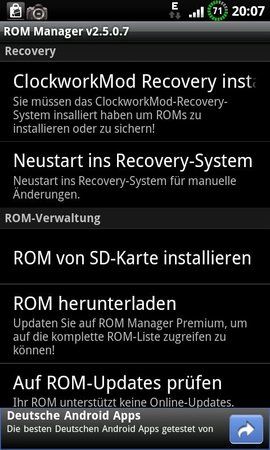
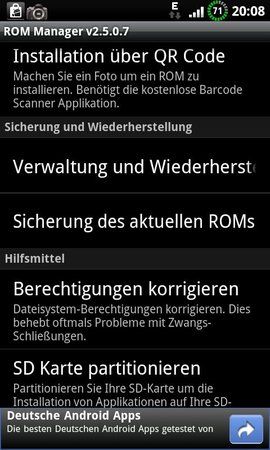
Einfach die ROM Manager App aus dem Market laden... Recovery im Menu des ROM Managers auswählen, flashen & fertig.
>> Hier der passende Thread bei XDA <<
Official clockwork recovery support - xda-developers
>> Hier die alte bzw. manuelle Anleitung:
Los gehts:
Bei mir z.B. sieht das dann so aus, da sich die Dateien im Ordner C:\Users\Simon befinden:

EDIT:
Man kann jetzt mit dem 'ROM MANAGER' aus dem Market noch einfacher die Clockwork Mod Recovery bzw. Update.zips und ROMs flashen. Somit kann man sich die alte Anleitung >> sparen.
EDIT 1:
Einige User berichten daß die Recovery bei Ihnen über der ROM Manager nicht korrekt installiert wurde; https://www.android-hilfe.de/forum/...rufezeichen-in-der-recovery-thread.59962.html
Es empfiehlt sich daher die Recovery ein zweites mal über den ROM Manager zu installieren. Klappt das auch nicht sollte man die Recovery nach der alten Anleitung >> manuell installieren.
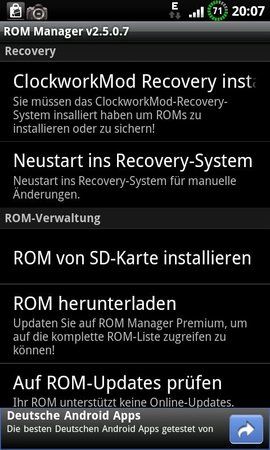
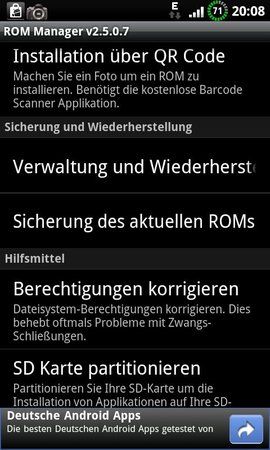
Einfach die ROM Manager App aus dem Market laden... Recovery im Menu des ROM Managers auswählen, flashen & fertig.
>> Hier der passende Thread bei XDA <<
Official clockwork recovery support - xda-developers
>> Hier die alte bzw. manuelle Anleitung:
Los gehts:
- 'ClockworkMod Recovery 2.5.1.2 r1' für Desire HD aus Pauls XDA-Thread herunterladen > LINK
- 'Fastboot' herunterladen, falls man Es noch nicht hat. Hat man bereits das Android SDK auf dem Rechner so befindet sich Fastboot dort im Ordner 'Tools'
- Gerät auschalten und Akku entfernen, Akku wieder einsetzen (gerät noch nicht an PC anschließen!)
- Gerät in den Bootloader versetzen(Vol down Button + Power Button (beide gedrückt halten), im Bootloader Bildschirm 'Fastboot' auswählen
- Gerät per USB an PC anschließen
- die 'Fastboot' zip entpacken und den Inalt zusammen mit der 'recovery-clockwork-2.5.1.2-ace-modaco-r2.img' in einen Ordner packen
- CMD(im Suchfeld 'cmd' eintippen, ENTER)(Windows Eingabeaufforderung)auf dem PC starten
- im CMD Feld in den Ordner navigieren wo sich die fastboot Dateien und die .img befinden und folgenden Befehl eingeben: fastboot-windows flash recovery recovery-clockwork-2.5.1.2-ace-modaco-r2.img
Bei mir z.B. sieht das dann so aus, da sich die Dateien im Ordner C:\Users\Simon befinden:

- dann den Befehl fastboot-windows reboot eingeben
- FERTIG
Zuletzt bearbeitet:

